- Szerző Jason Gerald [email protected].
- Public 2024-01-15 08:16.
- Utoljára módosítva 2025-01-23 12:19.
Ez a wikiHow megtanítja, hogyan állíthatja vissza az elfelejtett YouTube -fiók jelszavát. Mivel a Google és a YouTube ugyanazokat a fiókadatokat használja, a YouTube -fiók jelszavának módosítása minden Google -szolgáltatásra és -tulajdonságra vonatkozik, beleértve a Gmailt, a Dokumentumokat és a Drive -ot.
Lépés
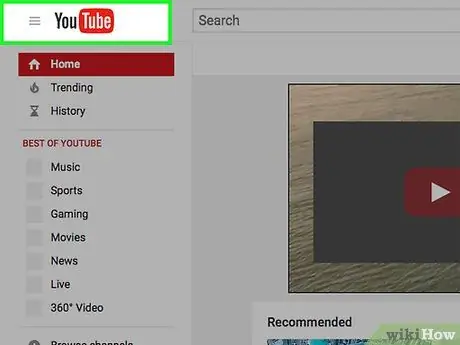
1. Látogassa meg a YouTube webhelyét
Használja a megadott linket, vagy írja be a "www.youtube.com" címet egy böngészőbe.
Ha sikeresen bejelentkezett fiókjába automatikusan, de meg szeretné változtatni az elfelejtett jelszót, kattintson a képernyő jobb felső sarkában található profil ikonra vagy betétre, majd válassza a „ Kijelentkezés ”.
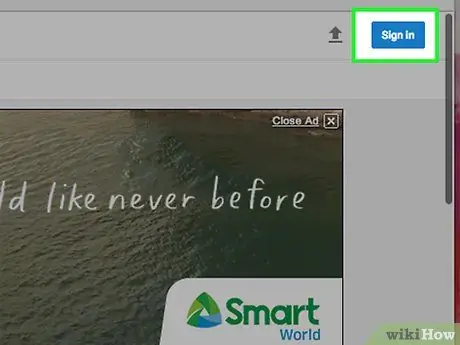
2. lépés Kattintson a Bejelentkezés gombra
A böngészőablak jobb felső sarkában található.
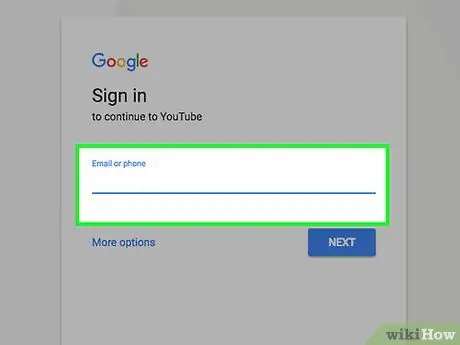
3. lépés. Írja be az e -mail címet
Használja a YouTube/Google -fiókjához társított címet.
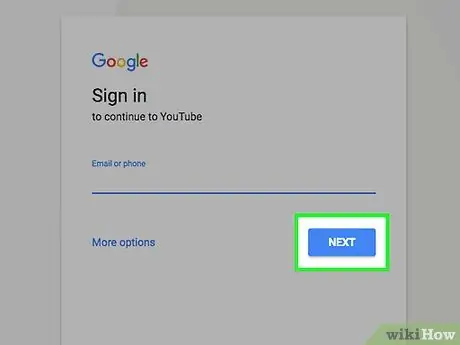
4. lépés. Kattintson a Tovább gombra
Ez egy kék gomb az e -mail cím mező alatt.
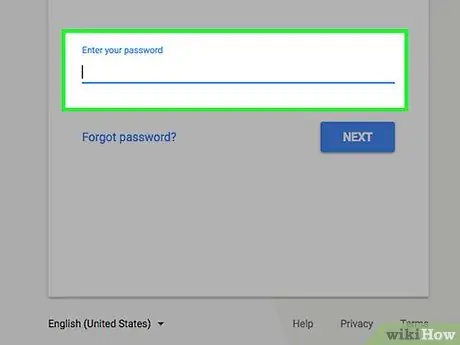
5. lépés Kattintson az Elfelejtette jelszavát?
. Ez a link a "" gomb alatt található Bejelentkezés ”Ami kék.
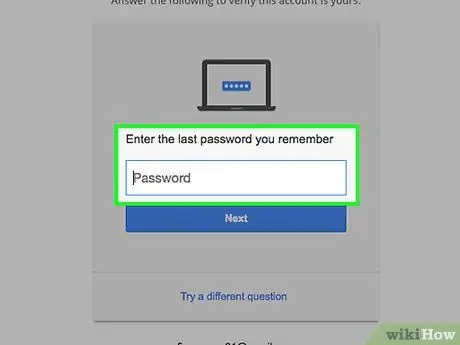
6. lépés Válaszoljon a biztonsági kérdésre
Ha nem tudja a választ az első kérdésre, kattintson a Próbáljon ki egy másik kérdést ”Az ablak alján.
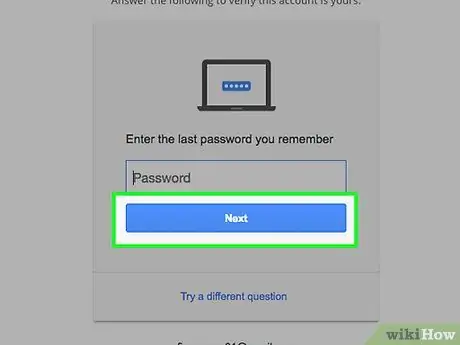
7. lépés. Kattintson a kék gombra
A címke (pl. „Tovább” vagy „Szöveges üzenet küldése”) a megválaszolt biztonsági kérdés alapján változik.
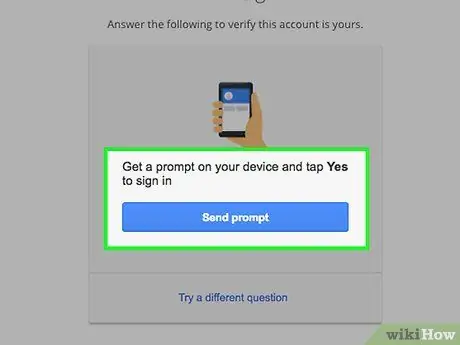
8. lépés. Kövesse a képernyőn megjelenő utasításokat
Ellenőrző kódot kaphat e -mailben vagy szöveges üzenetben. Ha a rendszer kéri, írja be a kódot a mezőbe, vagy kövesse az összes utasítást, amíg új jelszó létrehozására nem kéri.
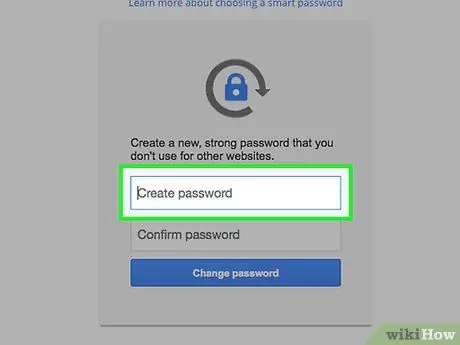
9. lépés. Írjon be egy új jelszót a "Jelszó létrehozása" mezőbe
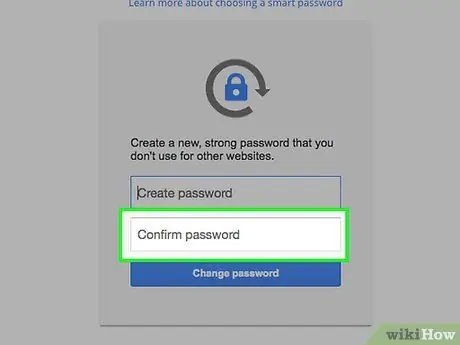
10. lépés: Írja be újra a jelszót a „Jelszó megerősítése” mezőbe
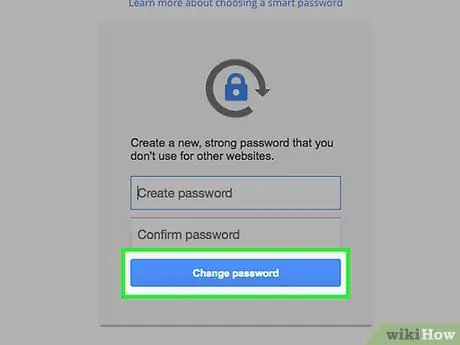
11. lépés. Kattintson a Jelszó módosítása gombra
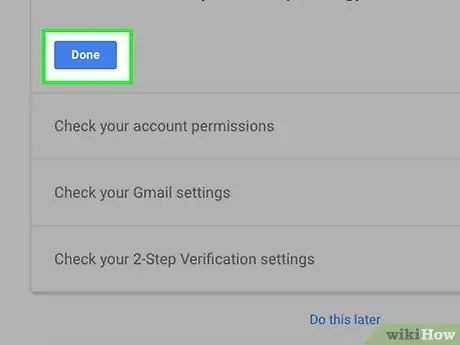
12. lépés. Kattintson a Kész gombra
A fiók -helyreállítási adatok áttekintése után nyomja meg a gombot.
A helyreállítási információk vagy a biztonsági kérdés módosításához kattintson a „ Szerkesztés "vagy" Eltávolítás ”Kékkel az információ vagy kérdés mellett.

13. Látogassa meg a YouTube webhelyét
Használja a megadott linket, vagy írja be a "www.youtube.com" címet ugyanabba a böngészőbe.
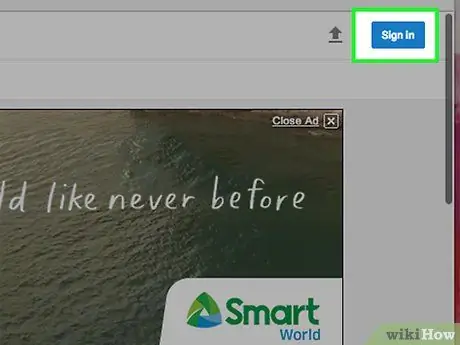
14. lépés. Kattintson a Bejelentkezés gombra
A böngészőablak jobb felső sarkában található. A gombra kattintva automatikusan bejelentkezik a YouTube -ra.






